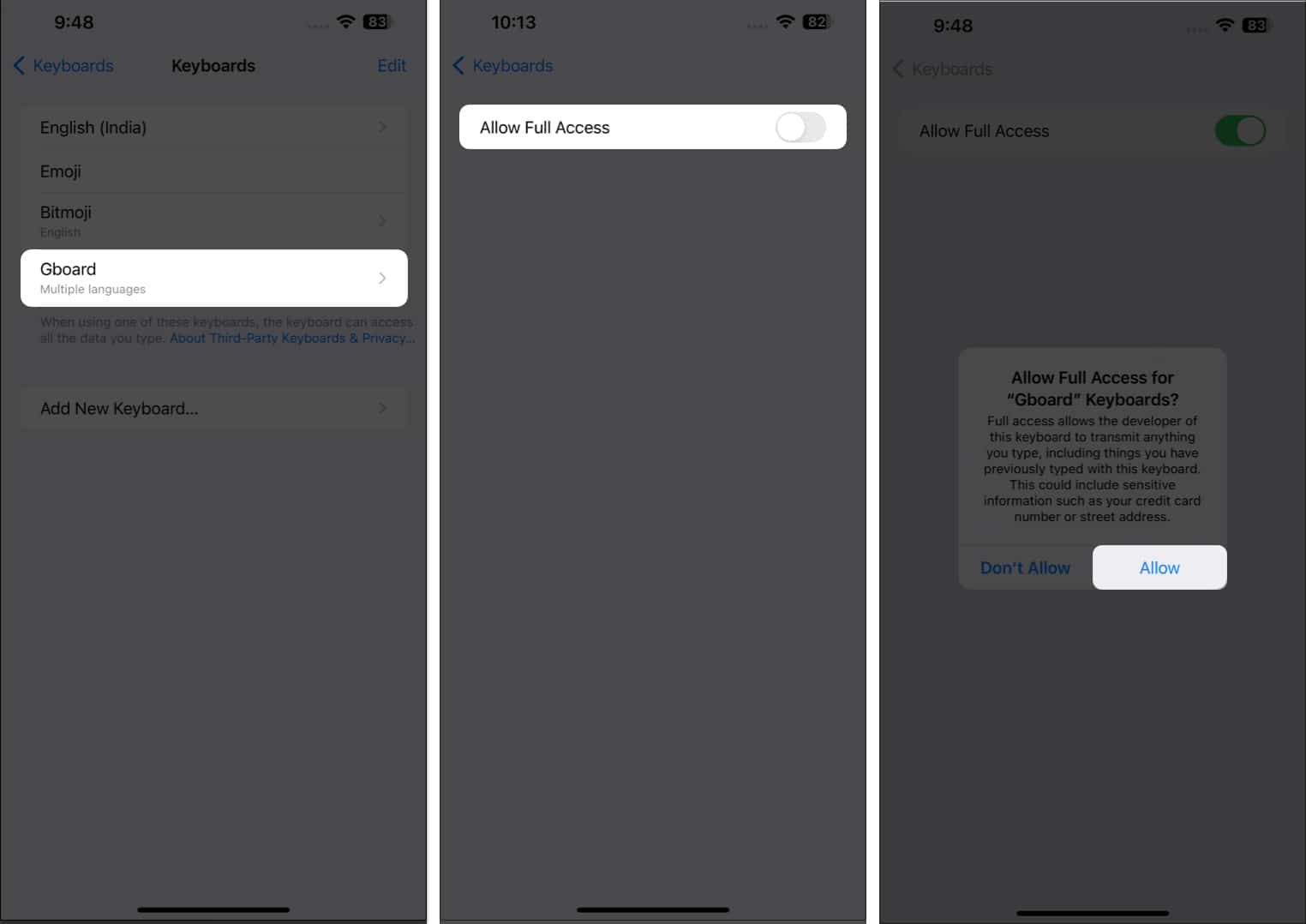با نصب و استفاده از کیبورد اختصاصی گوگل (Gboard) میتوانید محیط کاربرپسندتری را هنگام تایپ، تجربه کنید. در این پست، آموزش اضافه کردن Gboard به آیفون و آیپد و نحوه استفاده از آن را برایتان توضیح دادهایم.
نصب کیبورد Gboard روی آیفون و آیپد
۱- در App Store، عبارت Google Gboard را سرچ کنید.
۲- اپ مورد نظر را انتخاب و گزینه Get/Download را لمس کنید.
۳- بعد از اتمام دانلود، Setting دستگاه خود را باز کنید.
۴- از منوی General، گزینه Keyboard را انتخاب کنید.
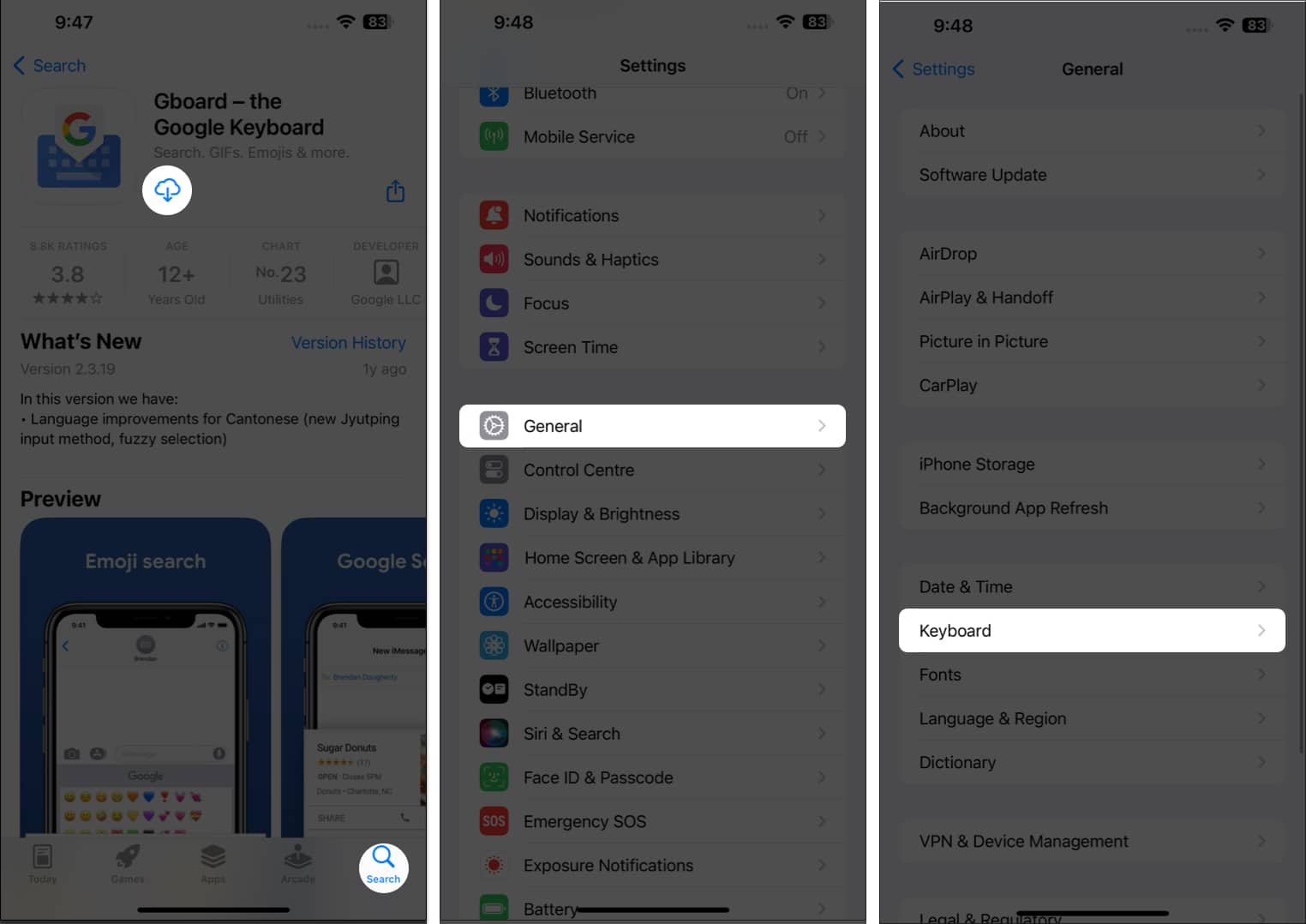
۵- گزینه Keyboards و سپس Add New Keyboard را انتخاب کنید.
۶- از قسمت THIRD-PARTY KEYBOARDS، کیبورد Gboard را انتخاب کنید.
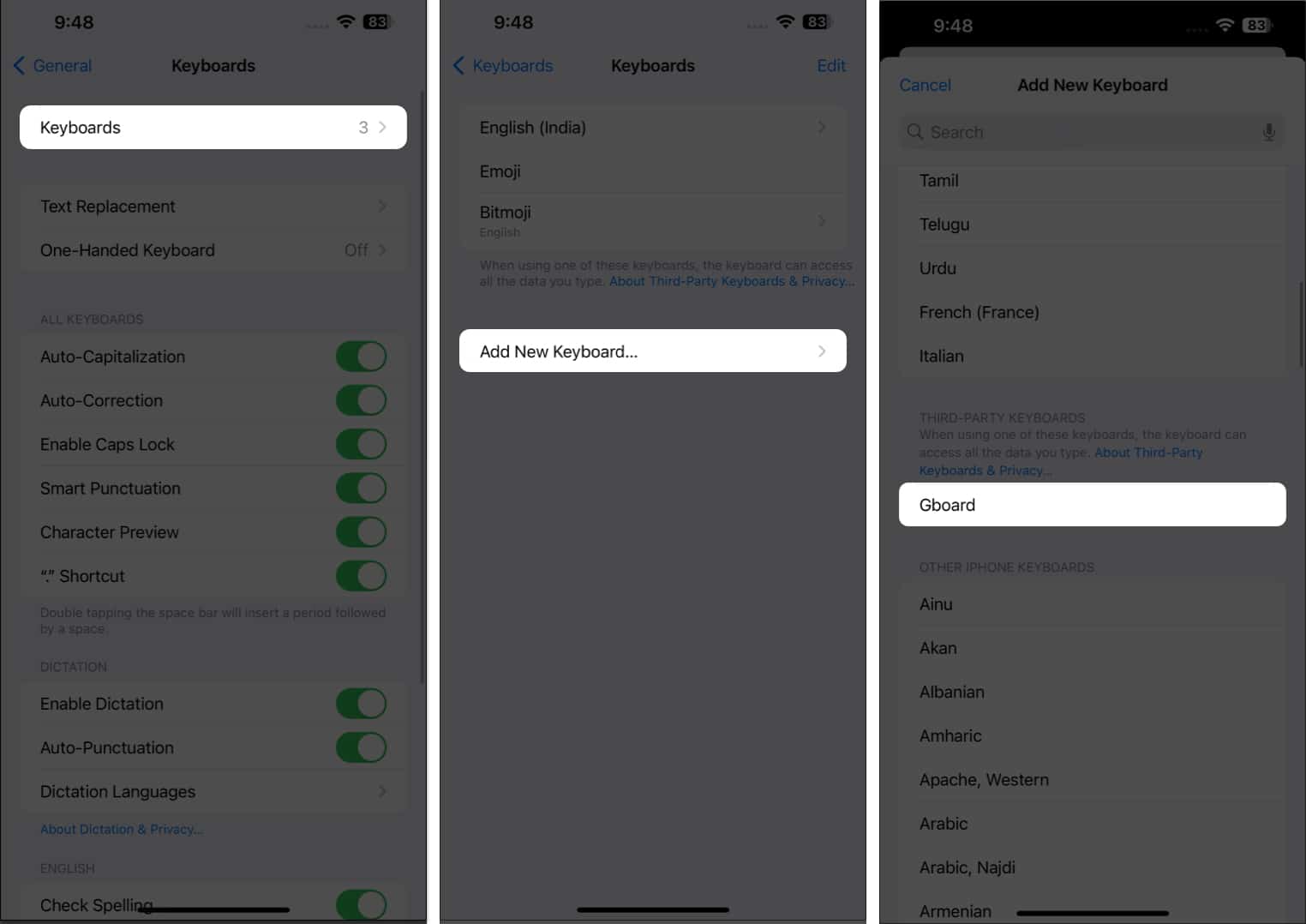
۷- بعد از اضافه کردن، Gboard را از منو Keyboards انتخاب کنید.
۸- سوئیچ Allow Full Access را روی حالت روشن قرار دهید و روی پیام ظاهرشده، گزینه Allow را انتخاب کنید.
نحوه انتخاب Gboard بهعنوان کیبورد پیشفرض دستگاه
اگر نمیخواهید که هر بار کیبورد Gboard را انتخاب کنید، باید آن را بهعنوان کیبورد پیشفرض دستگاه خود انتخاب کنید.
۱- از منو Keyboards، دکمه Edit را لمس کنید.
۲- روبهروی گزینه Gboard یک آیکون سهخطی وجود دارد، آن را لمس کنید، نگه دارید و به بالای فهرست بکشید.
۳- گزینه Done را لمس کنید.
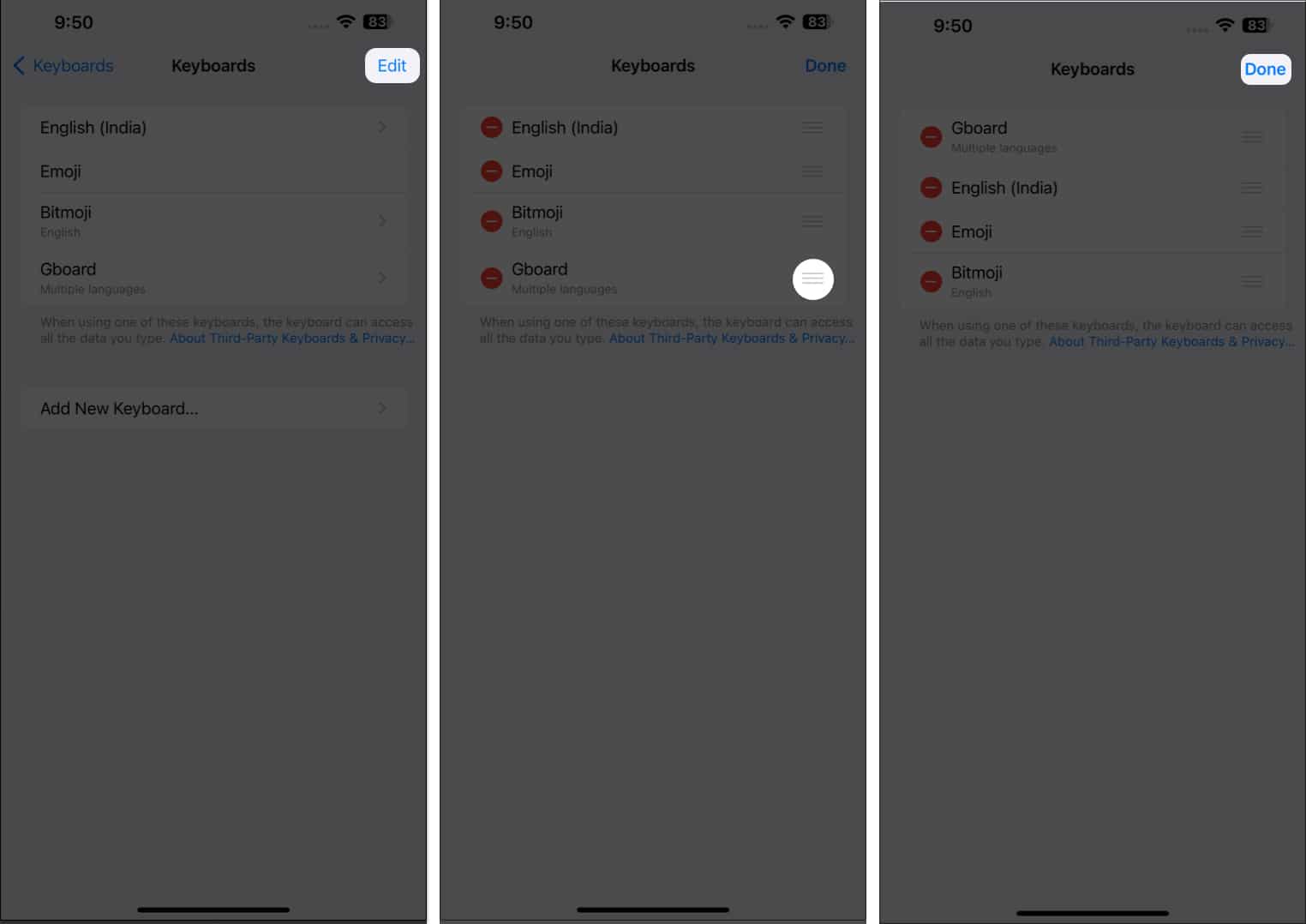
در صورت عدم تمایل به انتخاب Gboard بهعنوان کیبورد اصلی، میتوانید در مواقع نیاز به این کیبورد، آن را از آیکون کره زمین که در گوشه سمت چپ کیبورد آیفون وجود دارد، کیبورد Gboard را انتخاب کنید.
روش پاک کردن Gboard از آیفون و آیپد
ممکن است بعد از کار با این کیبورد، متوجه شوید که کیبورد اصلی دستگاه خود را ترجیح میدهید. میتوانید با انجام مراحل زیر، کیبورد Gboard را از روی دستگاهتان حذف کنید.
۱- باز کردن Settings دستگاه
۲- همانند مراحل نصب، از منو General، گزینه Keyboard و سپس keyboards را انتخاب کنید.
۳- گزینه edit را لمس کنید و روی علامت قرمز (-) در کنار Gboard کلیک کنید.
۴- گزینه Delete را لمس کنید تا Gboard از گوشی شما حذف شود و سپس گزینه Done را لمس کنید.
چرا پیشنهاد میکنیم که کیبورد Gboard را امتحان کنید؟
- سرچ داخلی: با وجود قابلیت سرچ داخلی گوگل در Gboard، بدون ترک برنامهای که در حال کار در آن هستید، میتوانید در گوگل جستوجو کنید. همچنین میتوانید از این طریق در یوتیوب، نقشه و مخاطبان خود نیز جستوجو کنید.
- استفاده چندزبانه: در Gboard میتوان بهراحتی تغییر زبان داد. همچنین میتوان از مترجم گوگل بدون نیاز به ترک برنامه، استفاده کرد.
- امکان سر دادن دست بر روی حروف به جای لمس آنها بهصورت تکتک (Swipe Typing) و افزایش قابلتوجه سرعت تایپ.
- قابلیت شخصیسازی ظاهر کیبورد
- جلوگیری از اشتباههای تایپی با قابلیتهای تصحیح خودکار و حدس کلمات در Gboard
- قابلیت کپی کردن آسان نوشته و عکس
- قابلیت جستوجوی ایموجیها و گیفها